Canva와 Photoshop: 어떤 디자인 소프트웨어를 선택해야 할까요?
게시 됨: 2022-11-22Photoshop과 Canva는 서로 다른 두 가지 그래픽 디자인 도구입니다. 그들 각각은 고유한 기능을 가지고 있습니다. Canva는 멋진 소셜 미디어 게시물, 동영상, 카드, 전단지, 사진 콜라주 등을 만드는 데 사용할 수 있는 사용하기 쉬운 도구입니다. Photoshop은 이전 이미지 복원, 레이어 조정, 그라데이션 색상 오버레이, 벡터 이미지 생성, 웹사이트 목업 등에 사용할 수 있습니다.
Canva는 단순한 인터페이스로 인해 누구나 사용할 수 있지만 Photoshop은 하늘 교체, 오래된 이미지 복원, 브러시 사용자 지정 등과 같은 고급 기능이 필요한 전문 디자이너에게 더 적합합니다.
Canva와 Photoshop이 확실하지 않습니까? 다음은 기능 및 요구 사항 측면에서 Canva와 Photoshop을 자세히 비교한 것입니다. 이 블로그에서는 이 두 가지 편집 도구의 주요 차이점과 장단점에 대해 설명합니다.
목차
칸바가 무엇인가요?
Canva 는 디자이너가 아닌 사람도 이미지를 만들고 편집하고 게시할 수 있는 온라인 그래픽 디자인 및 게시 도구입니다. 사진을 디자인하고 편집할 수 있도록 사전 제작된 다양한 템플릿이 함께 제공됩니다. 이를 통해 사용자는 소셜 미디어 게시물, 포스터, 이미지, 로고 등을 개발할 수 있습니다.
Canva를 사용하면 팀 구성원을 쉽게 초대하고 프로젝트에 협업할 수 있습니다. 또한 멋진 소셜 미디어 게시물을 작성하고 소셜 미디어 핸들에 직접 업로드할 수 있습니다. 거의 모든 것을 디자인할 수 있는 여러 템플릿을 제공하여 디자인 프로세스를 간소화합니다.
추천 읽기: PC 및 모바일을 위한 최고의 무료 Canva 대안 비교
포토샵이란?
Adobe Photoshop 은 복잡한 이미지, 그래픽 디자인, 그림, 3D 디자인 아트워크 등을 만드는 이미지 생성 및 그래픽 디자인 소프트웨어입니다. 이를 사용하면 중립 필터로 오래된 사진을 복원하고, 그림에서 하늘을 바꾸고, 사용자 정의 브러시로 개인화된 인상을 만들 수 있습니다. 몇 가지 예를 들자면.
Photoshop을 사용하여 맞춤형 웹 사이트 목업을 손쉽게 만들 수도 있습니다. 단일 및 대량 이미지를 쉽게 편집할 수 있습니다.
요컨대 배경 변경, 3D 디자인 제작, 동영상 편집, 이미지 레이어 조정, 3D 디자인 인쇄 등이 모두 Adobe Photoshop에서 가능합니다.
추천 읽기: 인도에서 비슷한 기능을 가진 최고의 무료 Photoshop 대안
Canva와 Photoshop: 비교표
| 요인 | 칸바 | 포토샵 |
| 이미지 조정 | 예 | 예 |
| 사진 복원 | 아니 | 예 |
| 영상 편집 | 예 | 예 |
| 협동 | 예 | 예 |
| 비디오 제작 | 예 | 아니 |
| 맞춤형 브러시 | 아니 | 예 |
| 하늘 교체 | 아니 | 예 |
| 가우스 흐림 | 아니 | 예 |
| 소셜 미디어 내보내기 | 예 | 아니 |
| 템플릿 | 예 | 예 |
| 원시 이미지 프로세서 | 아니 | 예 |
Canva와 Photoshop: 기능 비교
다음은 Canva와 Photoshop 그래픽 디자인 소프트웨어를 자세히 비교한 것입니다.
- 사용의 용이성
Canva는 사용하기 쉽고 배우기 쉽고 신인 디자이너와 아마추어 사이에서 꽤 인기가 있습니다. 누군가가 그래픽 디자인에 대한 사전 경험이 없더라도 소셜 미디어 게시물, 초대장, 웹사이트 디자인 등을 포함한 모든 것을 위한 하강 그래픽을 만들 수 있습니다. 또한 바로 사용할 수 있는 템플릿으로 즉시 디자인을 시작할 수 있습니다. 모든 도구는 왼쪽에, 하위 도구는 상단에 나타나 검색이 용이합니다.
반면 Photoshop은 사용하고 배우기가 약간 복잡합니다. 그 안에 도구 세트가 왼쪽에, 다양한 제어 버튼이 상단에, 몇 개의 패널이 오른쪽에 나타납니다. 따라서 사람이 짧은 시간에 모든 Photoshop 기능에 익숙해지는 데는 시간이 걸릴 수 있습니다. 그러나 고급 디자인 기능은 전문적인 디자인을 만드는 데 도움이 됩니다.
승자: 사용하기 쉬운 인터페이스로 인해 Canva
- 디자인 특징
두 소프트웨어 모두 적절한 캔버스 크기를 선택하여 디자인 프로젝트를 시작할 수 있습니다. 그러나 Canva를 사용하면 미리 정의된 다양한 캔버스 크기를 얻거나 나만의 캔버스 크기를 만들어 소셜 미디어 게시물을 디자인할 수 있습니다. 또한 미리 만들어진 모양, 텍스트 스타일 및 배경을 얻거나 디자인에 이미지를 삽입할 수도 있습니다.
위에서 언급한 기능과 함께 Photoshop에 대해 이야기하면 몇 가지 고급 디자인 기능도 얻을 수 있습니다. 여기에는 벡터 모양을 만들기 위한 펜 도구, 고급 마스킹 도구, 사용자 정의 가능한 브러시, 웹 사이트 목업 등이 포함됩니다. 따라서 고급 디자인 기능이 필요한 경우 Photoshop이 더 나은 옵션입니다.
승자: 디자인을 위한 고급 기능이 있는 Photoshop.
- 사진 편집 기능
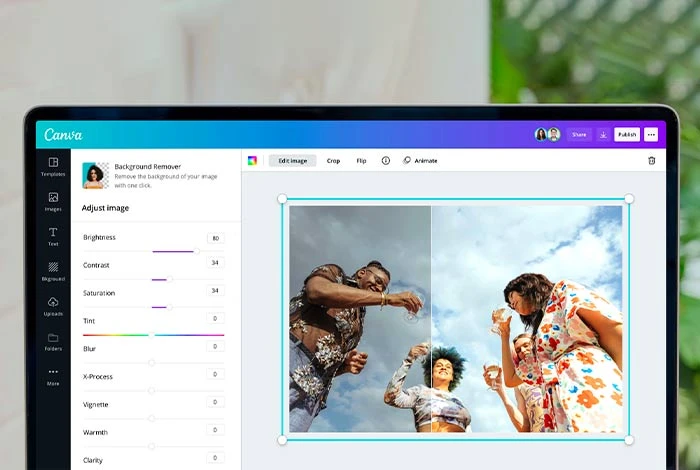
Canva와 Photoshop 모두 사진 편집 도구를 제공하지만 기능 세트가 다릅니다. Canva는 기본 색상 조정, 사진 필터, 기본 이미지 자르기, 워터마크 이미지 등과 같은 기본적인 사진 편집 기능을 제공합니다.
반면 Photoshop을 사용하면 노이즈 감소, 이미지 레이어링, HDR 이미지 생성, 이미지 혼합, 곡선 조정 등과 같은 고급 사진 편집을 수행할 수 있습니다. Photoshop을 사용하여 Raw 이미지를 손쉽게 처리할 수도 있습니다.
승자: 고급 사진 편집 기능을 제공하는 Photoshop.
- 비디오 편집 기능
Canva는 YouTube 및 TikTok 동영상, 프리젠테이션, 짧은 동영상 등 다양한 유형의 동영상을 만들 수 있도록 초보자를 위한 다양한 템플릿을 제공합니다. Canva에서는 텍스트 애니메이션, 그래픽 요소, 음악, 배경 효과 등을 추가할 수 있습니다.
반면 Photoshop을 사용하면 이러한 기능 외에도 동영상으로 훨씬 더 많은 작업을 수행할 수 있습니다. 예를 들어 다양한 비디오 프레임, 3D 애니메이션, 전환 등을 추가할 수 있습니다. 또한 Photoshop을 사용하여 비디오에 이미지 시퀀스를 추가할 수도 있습니다.

승자: 바로 사용할 수 있는 동영상 편집용 템플릿이 있는 Canva입니다.
- 성능 및 시스템 요구 사항
Canva는 웹 기반이며 Chrome, Mozilla firebox, Safari, Microsoft Edge 등 안정적인 웹 브라우저가 있는 모든 기기에서 액세스할 수 있습니다. 모바일 기기에서 사용하려면 iOS 10 이상의 운영 체제와 Android 4.1 이상이 필요합니다. .
Windows에서 Photoshop을 실행할 수 있지만 최소 8GB 이상의 RAM이 필요합니다. 또한 DirectX 12를 지원하는 GPU 그래픽 카드(최소)가 필요합니다. 이 무거운 애플리케이션을 사용하려면 모든 시스템 요구 사항을 충족해야 하지만 인터넷이 있든 없든 사용할 수 있습니다. 그러나 Canva를 실행하려면 강력한 인터넷과 웹 브라우저만 있으면 됩니다.
승자: 웹에서 직접 쉽게 액세스할 수 있는 Canva.
- 플러그인 및 애드온
플러그인 및 애드온 측면에서 Photoshop은 Canva에 비해 고급 소프트웨어입니다. HDR 이미지를 처리하기 위해 Aurora HDR과 같은 다양한 플러그인을 제공합니다. 또한 Camera Raw, ON1 Effects, Layrs Control 2, Luminar, Boris FX Optics 등을 제공합니다.
Canva에서는 Giphy, Pexels, Emoji, Pinterest, Slack, Mailchimp, Pardot 등 일부 플러그인 옵션을 사용할 수 있습니다. 그러나 이러한 옵션은 Photoshop에서 제공하는 끝없는 확장 프로그램 및 애드온에 비해 적습니다. 또한 Photoshop을 사용하면 자신만의 플러그인을 만들 수도 있습니다.
승자: 무제한 플러그인 옵션을 제공하는 것처럼 Photoshop
- 프로젝트 협업
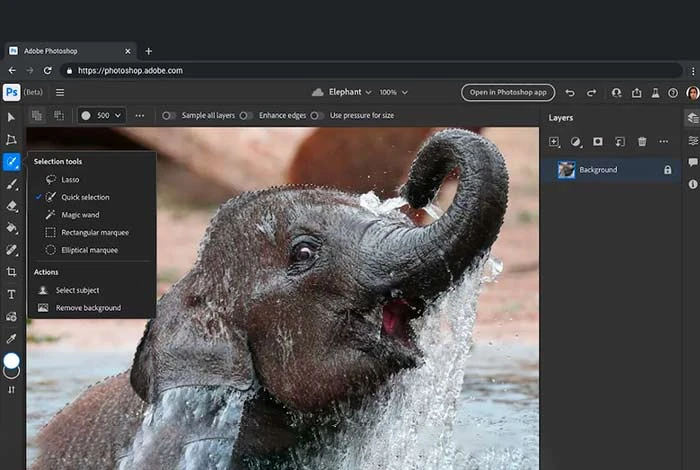
Canva와 Photoshop 모두에서 팀 구성원과 프로젝트 공동 작업을 할 수 있지만 서로 다른 공동 작업 방법을 따릅니다. Canva에서는 링크를 공유하거나 이메일 주소를 통해 구성원을 초대하여 서로 다른 프로젝트에서 실시간으로 협업할 수 있습니다.
그러나 Photoshop을 사용하면 실시간 프로젝트 공동 작업이 아니라 링크나 이메일 주소를 통해 클라우드 문서를 공유하여 클라우드 문서 작업을 할 수 있습니다.
승자: 실시간 프로젝트 공동 작업을 제공하는 Canva
- 가격
Canva 가격 책정에 대해 이야기하면 무료, 프로 및 기업의 세 가지 요금제를 제공합니다. 무료 플랜에는 5GB 클라우드 스토리지, 100개 이상의 디자인 유형, 2,50,000개의 무료 템플릿 등과 같은 일부 기본 기능이 있습니다. 프로 및 엔터프라이즈 플랜은 무제한 편집 기능, 디자인 템플릿, 맞춤형 브랜드 템플릿 등을 제공합니다.
Photoshop을 사용하면 무료 버전이 제공되지 않지만 솔루션을 구매할 수 있는 세 가지 방법이 제공됩니다. 독립 실행형 제품으로 구입하거나 모든 Adobe Creative Cloud에 대한 구독을 받거나 사진 플랜을 구입할 수 있습니다.
승자: 기본 계획으로도 더 많은 기능을 사용할 수 있는 Photoshop
Canva와 Photoshop: Canva와 Photoshop의 차이점
| 요인 | 칸바 | 포토샵 |
| 유용성 | 사용하기 쉽고 모든 것이 한 화면에 제공됩니다. | 경험이없는 디자이너가 사용하기에는 약간 복잡합니다. |
| 사용자 인터페이스 | 끌어서 놓기 기능과 레이블이 지정된 도구 모음이 있는 간단한 인터페이스 | 너무 많은 기능 메뉴 및 추가 패널로 인해 복잡함 |
| 영상 편집 | 트리밍, 테두리 조정, 비디오 병합, 전환 만들기 등을 통해 길거나 짧은 비디오를 편집합니다. | 색상, 테두리, 애니메이션 효과, 페인팅 프레임, 오디오 추가 등을 조정하여 비디오를 편집합니다. |
| 완성 | 다양한 소셜 미디어 핸들 및 Pexels, Giphy 등과 같은 타사 앱과 통합할 수 있습니다. | Shutterstock, Luminar AI, Super PNG 등 디자인 및 편집에 사용할 수 있는 여러 플러그인 |
| 이미지 수정 | 소프트 필터, 블러 슬라이더, 흑백 효과, 텍스트 애니메이션 등으로 기존 이미지를 수정합니다. | 이미지 크기 조정, 색상 모드, 이미지 혼합, 레이어 조정, 노이즈 감소 등으로 이미지를 편집합니다. |
| 프로젝트 협업 | 공동 작업 버튼을 통해 팀 구성원과 실시간으로 공동 작업 및 디자인 편집 링크 공유 | 팀 구성원을 초대하여 클라우드를 통해 프로젝트를 공동 작업하고 설계합니다. |
추천 읽기: 인도 초보자를 위한 최고의 그래픽 디자인 소프트웨어
Canva 대 Photoshop: 어느 것을 사용해야 할까요?
Canva와 Photoshop의 비교를 통해 이 두 플랫폼이 나름대로 우수하다는 것이 분명해졌습니다. 그러나 각각은 다른 사용자를 위해 설계되었습니다. 사전 디자인 경험이 없고 소셜 미디어 콘텐츠 제작을 위한 소프트웨어가 필요한 경우 Canva가 올바른 선택입니다.
Canva의 사전 제작된 템플릿을 사용하면 거의 모든 것을 제작할 수 있습니다. 반면에 숙련된 디자이너이고 고급 사진 편집 및 디자인 도구, 특히 웹 사이트 디자인이 필요한 경우 Photoshop을 사용하는 것이 좋습니다.
FAQ
- Photoshop은 무엇을 할 수 있고 Canva는 할 수 없습니까?
Photoshop은 Canva에 비해 고급 사진 편집 및 디자인 도구입니다. Photoshop에서만 찾을 수 있는 일부 기능에는 이미지 레이어 조정, 마스킹, 일괄 처리, 레이어 스타일 지정, 오래된 사진 복원 등이 있습니다.
- Canva와 Photoshop은 동일합니까?
아니요, Canva와 Adobe Photoshop을 분석하면 둘 다 기능 세트 측면에서 다르다는 것을 알게 될 것입니다. 예를 들어 이미지 및 동영상 편집, GIP 제작, 애니메이션 동영상 제작 등에 Canva를 사용할 수 있습니다. Photoshop은 노이즈 감소, RAW 이미지 처리, 커브 조정, 웹사이트 모형 제작 등에 사용할 수 있습니다.
- Canva의 단점은 무엇입니까?
Canva는 사진 편집 및 디자인을 위한 훌륭한 도구이지만 몇 가지 제한 사항이 있습니다. 예를 들어 오래된 이미지 복원, 사용자 정의 브러시 생성, RAW 이미지 처리, 이미지의 하늘 바꾸기, 로컬 저장소에 파일 저장 등을 할 수 없습니다.
- Canva는 사진 편집에 적합합니까?
예, Canva는 사진 편집 및 디자인을 위한 훌륭한 도구입니다. 사진 보정, 이미지에 텍스트 추가, 동영상 편집, 이미지 워터마킹 등에 사용할 수 있습니다. Canva에서는 이미지, 동영상, GIF 등을 소셜 미디어 핸들로 내보낼 수도 있습니다.
- 초보자에게 가장 적합한 사진 편집 앱은 무엇입니까?
이미지를 편집하고 싶고 디자인 및 편집에 대한 사전 경험이 없는 경우 초보자를 위한 사진 편집 앱이 많이 있습니다. Canva, Adobe Lightroom Classic CC, GIMP, Pixlr, Colorcinch, FotoWorks XL 등을 사용할 수 있습니다.
관련 카테고리: 디자인 소프트웨어 | 그래픽 디자인 도구 | 사진 편집 도구 | 3D 디자인 소프트웨어
